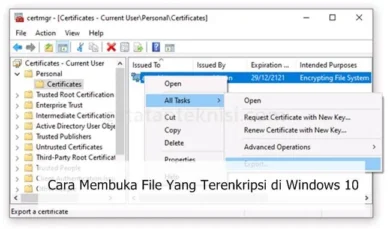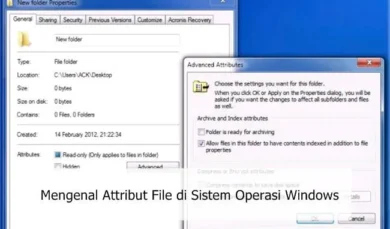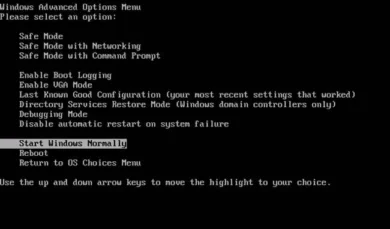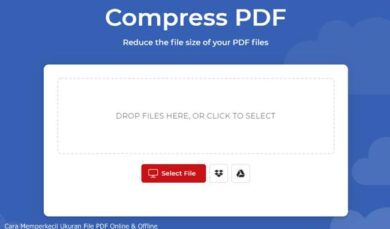10 Cara Convert PDF ke Word dengan Mudah dan Cepat

Cara Convert PDF ke Word – Kamu pernah nggak, dapet file PDF yang isinya pengen kamu edit, tapi malah ribet karena formatnya nggak fleksibel? Tenang, kamu nggak sendirian! Banyak orang juga ngalamin hal yang sama, makanya banyak yang nyari cara buat convert PDF ke Word biar lebih gampang diedit. Nah, di artikel ini, kita bakal bahas 10 Cara Convert PDF ke Word dengan Mudah dan Cepat, supaya kamu bisa pilih metode yang paling cocok buat kebutuhanmu.
Ada dua cara utama yang bisa kamu pakai, nih. Kalau kamu punya koneksi internet yang stabil, cara online bisa jadi pilihan paling praktis, karena nggak perlu install aplikasi tambahan. Tapi kalau kamu lebih suka cara offline biar bisa dipakai kapan aja tanpa tergantung internet, ada juga beberapa aplikasi PDF converter yang bisa kamu andalkan. Kedua cara ini punya kelebihan masing-masing, tinggal disesuaikan aja sama situasi kamu.
Jadi, kalau selama ini kamu masih bingung gimana cara ubah file PDF ke Word tanpa ribet, artikel ini bakal kasih solusi lengkap buat kamu. Yuk, simak terus sampai habis, biar kamu nggak salah pilih cara dan bisa langsung praktik tanpa pusing!
10 Cara Convert PDF ke Word dengan Mudah dan Cepat
Guys, pernah nggak sih kamu dapat file PDF tapi harus diedit? Nah, masalahnya, PDF itu formatnya ‘kaku’ banget, jadi kalau mau ubah isinya, kita harus convert dulu ke Word. Tenang aja, di sini aku bakal kasih tahu 10 cara convert PDF ke Word dengan mudah dan cepat. Yuk, simak!
1. Menggunakan Smallpdf
Smallpdf ini salah satu situs yang simpel banget buat convert PDF ke Word. Kamu tinggal unggah file PDF, terus sistemnya bakal otomatis mengubahnya jadi Word. Setelah selesai, tinggal unduh deh.
2. Memakai iLovePDF
Sama kayak Smallpdf, iLovePDF juga praktis. Selain bisa convert, kamu juga bisa edit dan menggabungkan file PDF. Caranya gampang banget, tinggal upload file, klik convert, dan download hasilnya.
3. PDF to Word dari Adobe
Adobe sebagai pencipta format PDF juga punya tool resminya buat convert ke Word. Meski hasilnya rapi banget, sayangnya fitur ini nggak gratis. Jadi kalau kamu sering convert file, mungkin bisa pertimbangkan langganan.
4. Menggunakan Google Docs
Nggak perlu download aplikasi, cukup buka Google Drive, upload file PDF, klik kanan, pilih “Open with Google Docs”, lalu simpan sebagai Word. Mudah, kan?
5. Mengandalkan Microsoft Word
Kalau kamu pakai Microsoft Word versi terbaru, tinggal buka file PDF langsung di Word, nanti otomatis berubah ke format Word. Tapi, pastikan filenya nggak terlalu banyak gambar biar hasilnya tetap rapi.
6. Convert dengan WPS Office
WPS Office juga punya fitur convert PDF ke Word. Cocok buat kamu yang sering kerja pakai WPS. Tinggal buka PDF di WPS, lalu pilih opsi convert ke Word.
7. Menggunakan Nitro PDF
Nitro PDF juga bisa jadi pilihan. Softwarenya nggak cuma buat convert PDF ke Word, tapi juga bisa edit dan tanda tangan dokumen. Sayangnya, ini software berbayar.
8. UniPDF untuk Konversi Gratis
Kalau kamu cari converter offline gratis, UniPDF bisa jadi pilihan. Tapi kadang hasilnya kurang rapi, jadi mungkin perlu edit sedikit setelah convert.
9. Menggunakan Zamzar
Zamzar adalah situs converter yang mendukung berbagai format, termasuk PDF ke Word. Kelebihannya, kamu bisa convert beberapa file sekaligus.
10. PDF to Word Free dari SmartSoft
Software ini gratis dan gampang dipakai. Sayangnya, kamu cuma bisa convert satu file per satu kali proses, jadi kalau banyak dokumen, mungkin agak ribet.
Penutup
Mau ubah file PDF ke Word tapi nggak mau ribet? Tenang, guys! Dengan 10 Cara Convert PDF ke Word dengan Mudah dan Cepat, kamu bisa langsung edit dokumen tanpa harus ketik ulang. Nggak peduli mau pakai cara online atau offline, semuanya gampang banget dan bisa kamu pilih sesuai kebutuhan.
Jadi, udah siap coba cara yang paling cocok buat kamu? Langsung aja ikutin langkah-langkahnya dan rasakan sendiri betapa praktisnya. Kalau kamu punya trik lain buat convert PDF ke Word, jangan sungkan buat share di kolom komentar, ya!